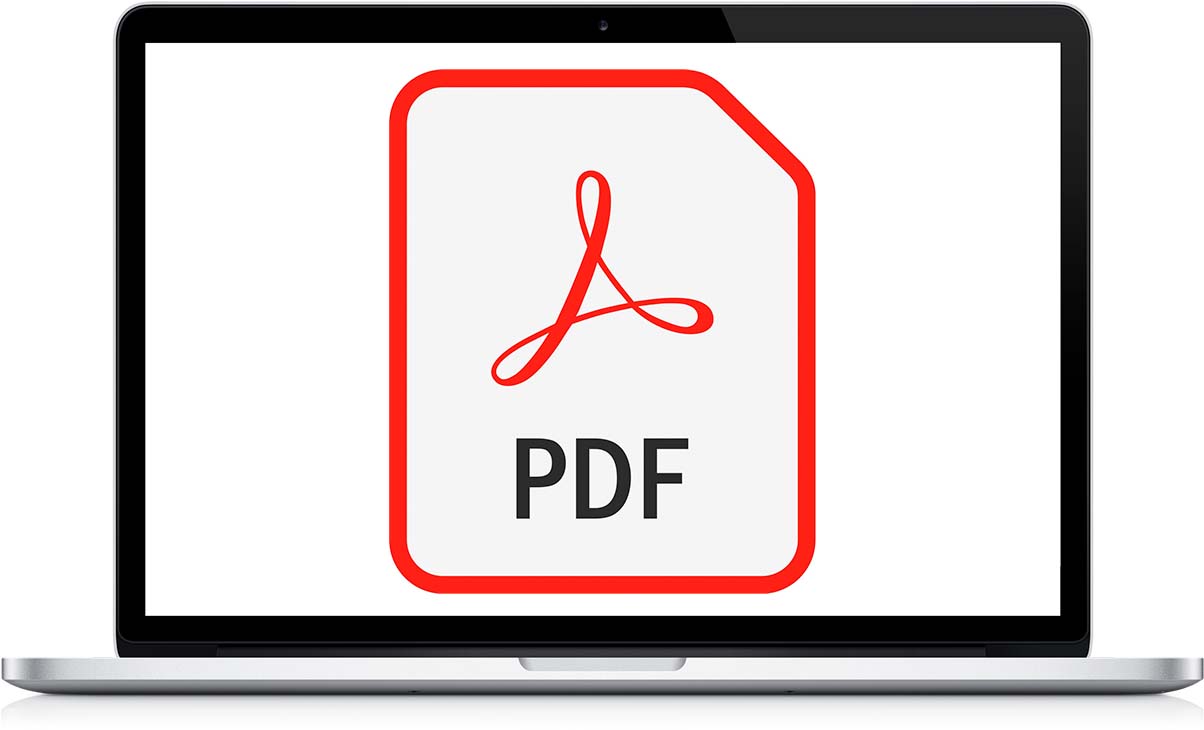
通常PDF形式のファイルを使用する場合は、ニーズに最適なアプリケーションをすでに使用している可能性があります。 そうでない場合、またはMacでPDFファイルを編集できるアプリケーションを探している場合は、適切な記事を参照してください。
この記事では、PDFファイルを編集するためにAppStoreの内外で利用できる最高のアプリケーションを紹介します。 また、数日前に公開した記事をご覧ください。 iPhoneでPDFを編集する方法.
このファイル形式の編集に関して、誰もが同じニーズを持っているわけではありません。 一部のユーザーは、単に注釈を追加したり、テキストに下線を付けたり、図形を追加したりします...他のユーザー、特に専門分野でそれを使用するユーザーは、ドキュメントを編集し、画像を追加し、既存のものを置き換える必要があります...
PDFファイルの編集に関してあなたのニーズが何であれ、ここに無料と有料の両方の最良のオプションがあります。
プレビュー
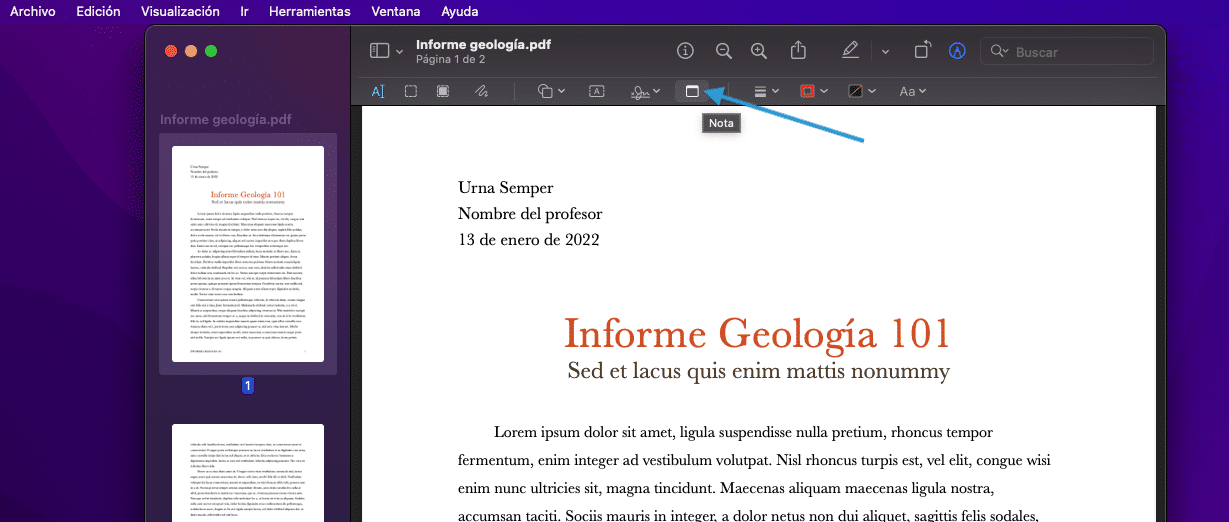
PDF形式のファイルを操作するときに必要な場合は、 彼らはあまり高くありません、ネイティブmacOSプレビューアプリケーションが提供するすべてのオプションを試してみることができます。
プレビューアプリケーションを使用すると、次のことができます メモを追加し、 ドキュメントや画像を挿入する 一部のデバイス(iPhone、iPad ...)でスキャンし、ドキュメントの新しいページとして追加し、図形や矢印、フリーストロークを追加し、テキストボックスを追加します...
また、ドキュメントからページを抽出することもできます(デスクトップにドラッグすることで)。 トラックパッドからドキュメントに署名する iPhoneまたはiPadから、ページを一緒にまたは個別に回転させ、次のようにパスワードを追加します。
- ドキュメントを印刷できません。
- 選択したドキュメントのテキストをクリップボードにコピーできません。
- ドキュメントのページを挿入、削除、またはローテーションするオプションはありません。
- また、注釈や署名を追加することもできません。
- また、既存のフォームフィールドにも入力できなくなります。
通常、プレビューアプリケーションを使用して画像のサイズを変更したり、その他の注釈を追加したりする場合は、その方法を確認したことになります。 画像で利用可能なすべてのオプション、PDF形式のファイルにも使用でき、パスワードを追加する可能性があります。
プロフェッショナルPDF
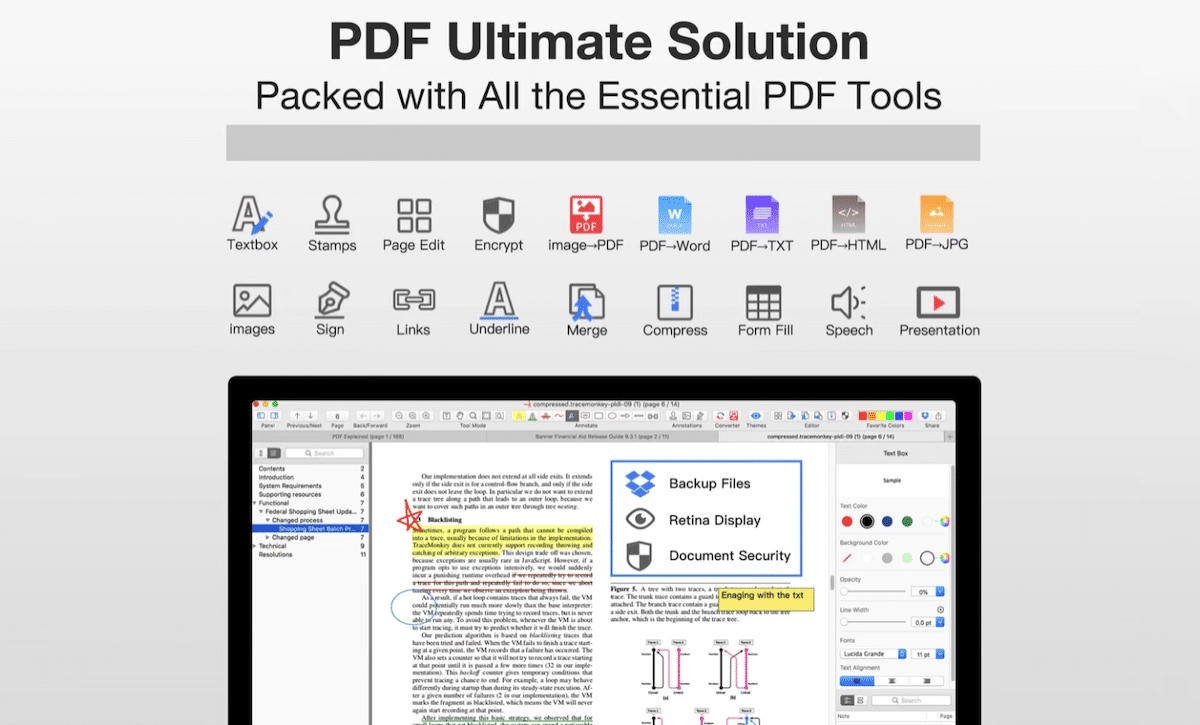
Mac App StoreでPDF形式のファイルを完全に無料で編集できる興味深いアプリケーションのXNUMXつが、PDF Professionalにあります。これは、他の形式からファイルを作成するだけでなく、ファイルを編集できるアプリケーションです。
また、注釈の追加、ドキュメントへの署名、フォームへの入力、マークの追加、テキストの下線付け、形状の追加、ファイルの分割、複数のPDFのXNUMXつのファイルへの結合を行うことができます...
このアプリケーションは、アプリケーションの右側にメニューバーがあり、iWorkで見られるものと非常によく似たデザインを提供します。 次のリンクからProfessionalPDFアプリケーションを完全に無料でダウンロードできます。
このアプリにはmacOS10.13以降が必要です。 Macがこのバージョンに更新されていない場合は、この記事で紹介する残りのアプリケーションを試してみてください。
Inkscapeの
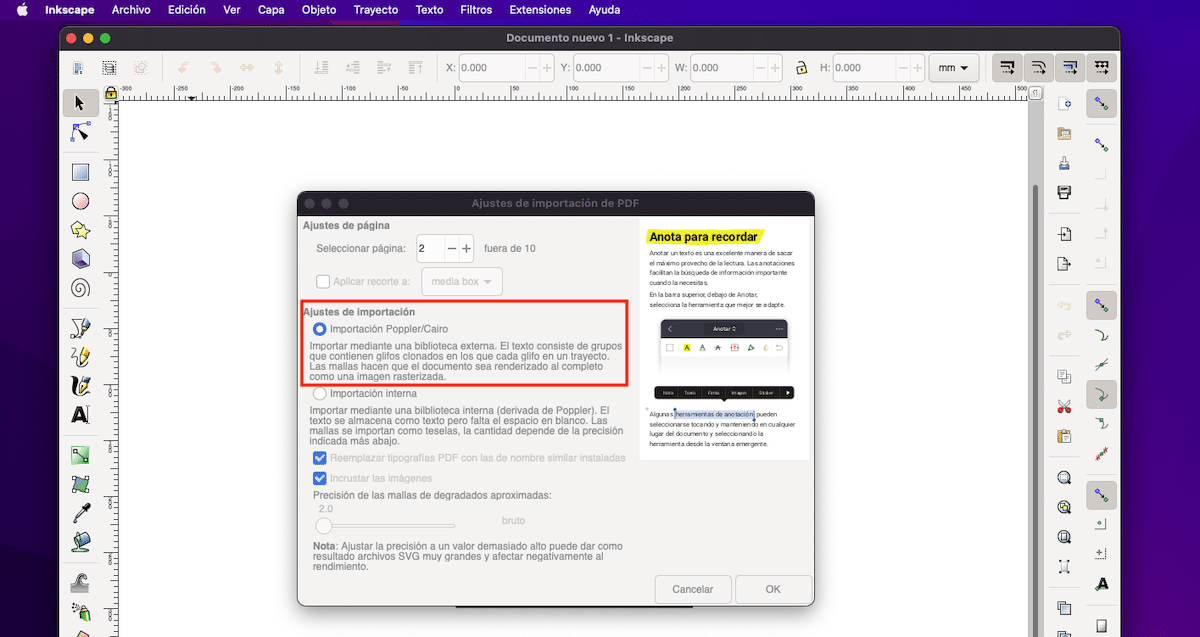
Inskcapeは、PDF形式のファイルを処理するように設計されたアプリケーションではありませんが、ファイルをインポートするときにPDFファイルのテキストを認識できる素晴らしい機能が含まれています。
このように、InkscapeでPDFファイルを開くと、それを変更して、新しいドキュメントであるかのように再度保存したり、開いたドキュメントを上書きしたりすることができます。
理由は不明ですが、PhotoshopではPDF形式のファイルを編集することもできますが、テキストフィールドの認識を担当するシステムが含まれていないため、この素晴らしいAdobeツールを使用してPDFファイルを編集することはできません。
Inkscapeアプリケーションは、以下から完全に無料でダウンロードできます。 リンク.
PDFエキスパート
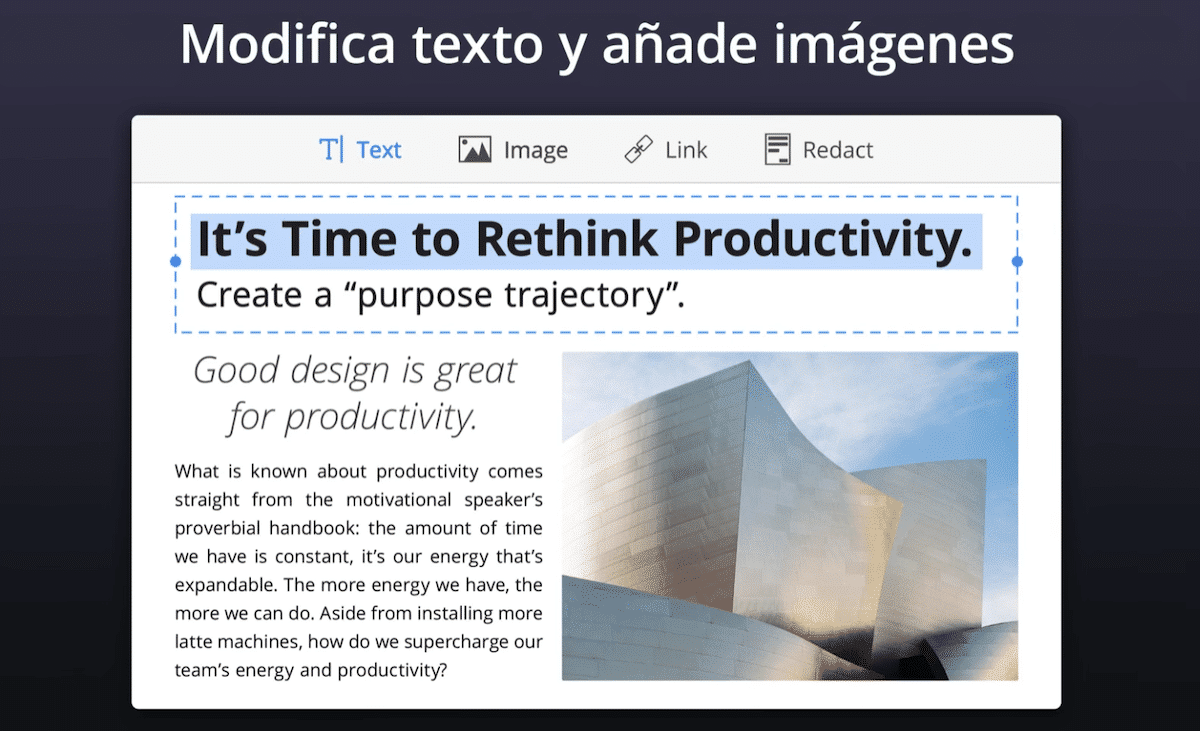
PDF形式のファイルを操作する際のニーズが専門的であるか、作業環境に関連している場合、市場に出回っており、サブスクリプションのタイプを含まない(アプリケーションを購入するだけでよい)最高のアプリケーションはPDFExpertです。
実際には、PDF Expertは、発売以来、それ自体のメリットとして、PDF形式のファイルを(他の多くの機能の中でも)編集および変更するための最良のアプリケーションになっています。 さらに、フォームのPDFを作成することもできます。これは、ごく少数のアプリケーションで使用できる機能です。
PDF Expert:Edit PDFは、Mac AppStoreで79,99ユーロで入手できます。 実質的に同じプロフェッショナル機能を提供するモバイルデバイス用のバージョンもありますが、月額サブスクリプションが必要です。
アプリを購入する前に、 彼らのウェブサイトをご覧ください 無料版をダウンロードして、すべてのニーズを満たしているかどうかを確認してください。
アクロバットプロ
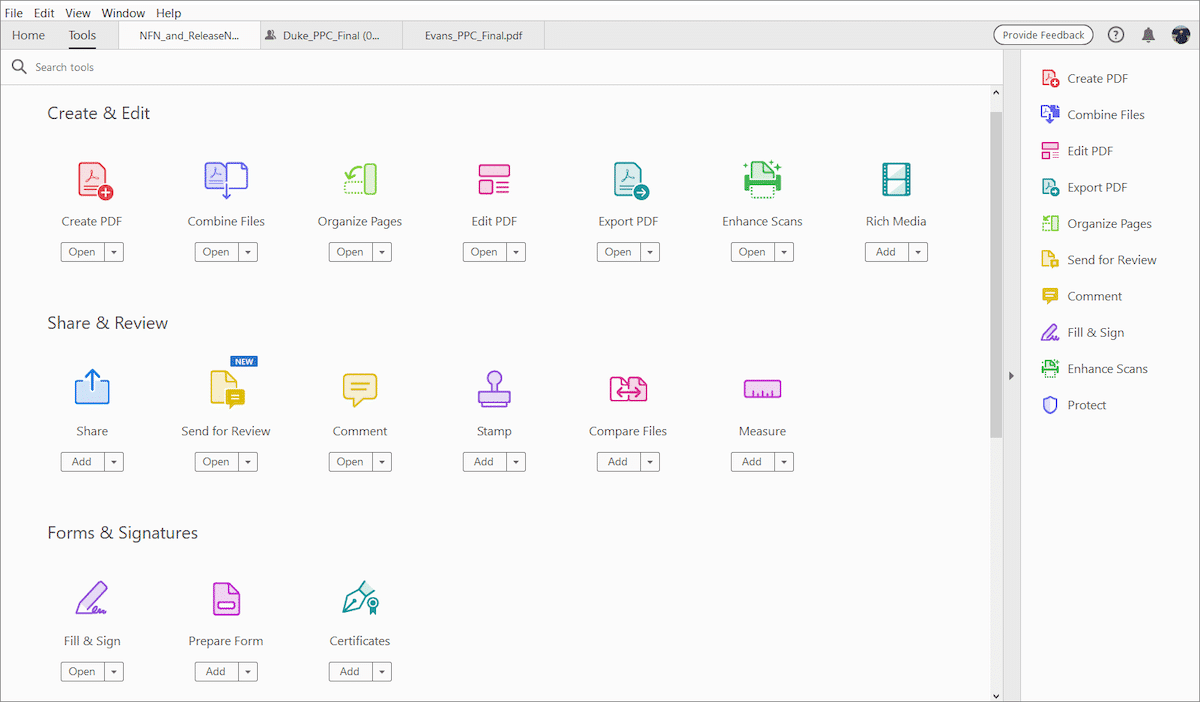
PDF形式はAdobeによって作成されました。 アドビはこのフォーマットの作成者であるため、このフォーマットであらゆる種類のファイルを作成および編集するためのアプリケーションを提供していることは明らかです。 それは私たちに実質的に提供します PDFExpertアプリケーションで見つけることができるのと同じ機能、ただし、これとは異なり、使用するにはサブスクリプションを支払う必要があります。
アドビは数年前にビジネスモデルを変更し、すべてのアプリケーション(Photoshop、Premiere、Adobe Acrobat、Illustratorなど)を使用できる唯一の方法としてサブスクリプションモデルを採用しました。
必要なアプリケーションの使用のみを契約することができ、すべてのアプリケーションに料金を支払う必要はありません。 提供されているすべてのアプリケーションを利用する場合は、クラウドに100GBのストレージもあります。
Acrobat Proの場合、このアプリケーションのみを使用するための月額(この記事の公開時)は 18ヶ月契約の場合は月額12 または、独立した月を採用する場合は、月額30ユーロ。 アプリケーションを30日間無料でテストして、探しているものに合っているかどうかを確認できます。
PDFElement
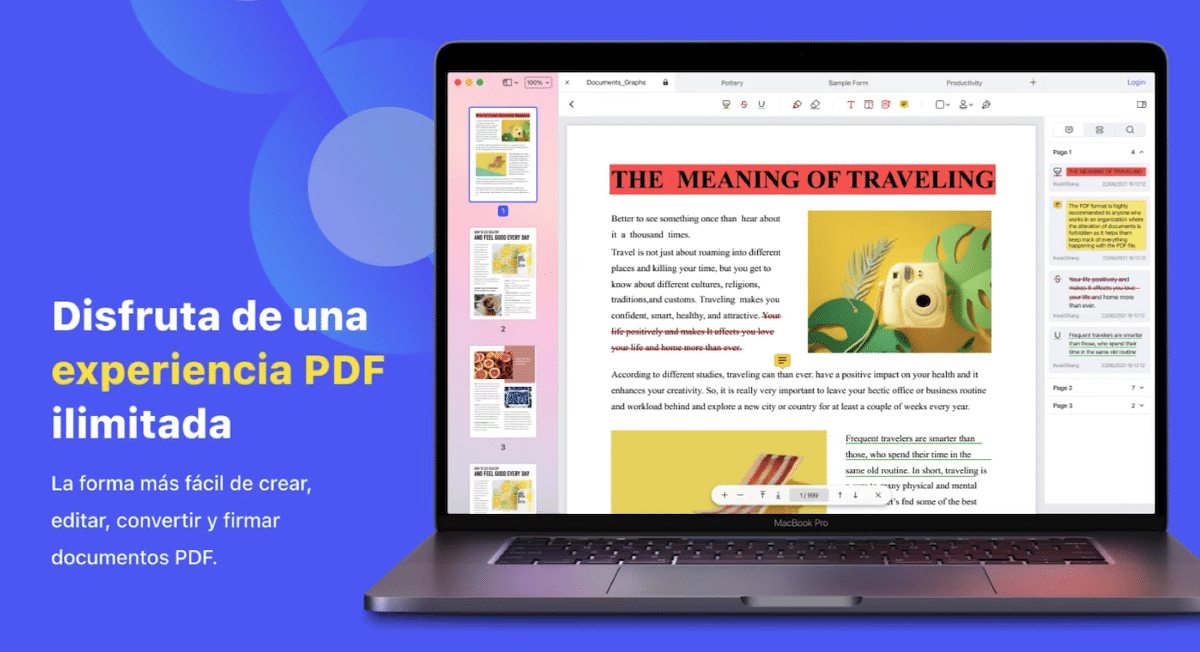
Mac App Storeで入手できるもうXNUMXつの興味深いアプリケーションは、PDFElementにあります。これは、PDFExpertやAdobeAcrobatと実質的に同じ機能を提供し、サブスクリプションを支払った場合にのみ最大限に活用できるアプリケーションです。
サブスクリプションの月額料金は、Adobeが提供するものよりも安いですが、Adobe Proが提供するすべての機能を提供しているわけではありません。PDFファイルの編集または作成時に特別なニーズがある場合は、両方の無料バージョンを試してください。決定する前のバージョン。